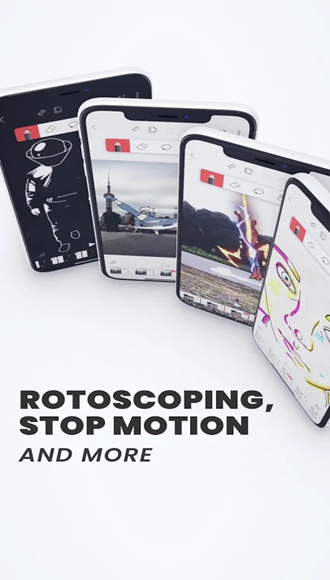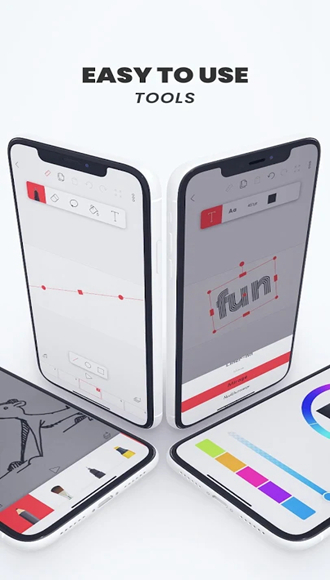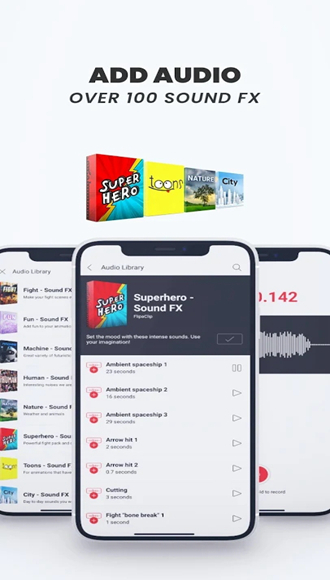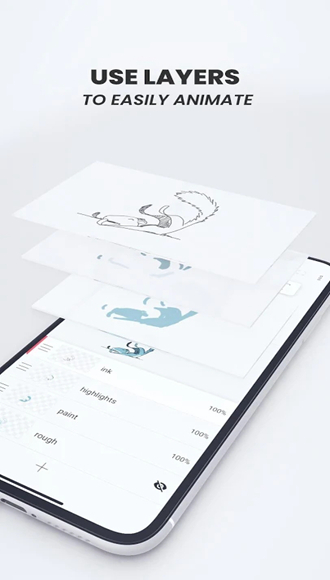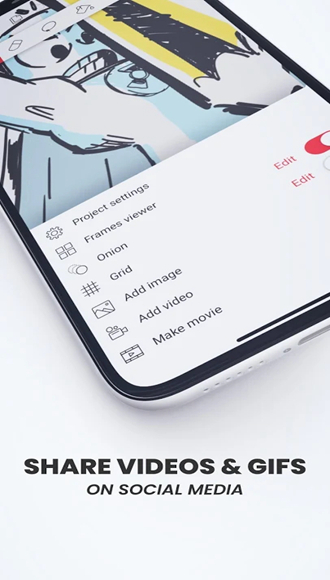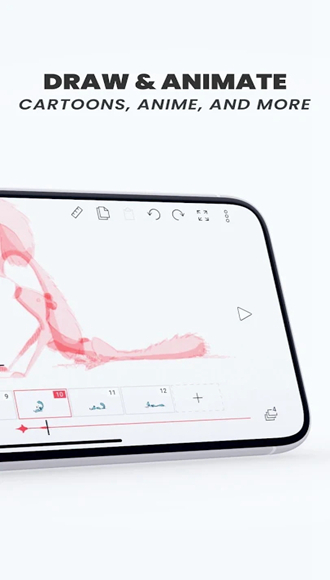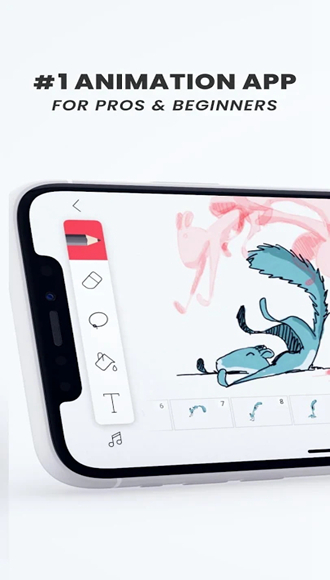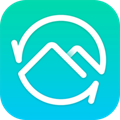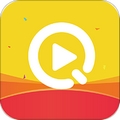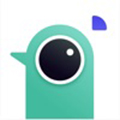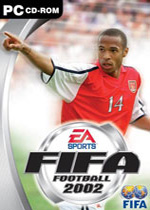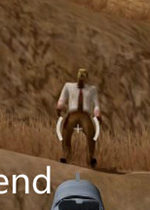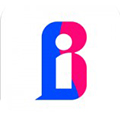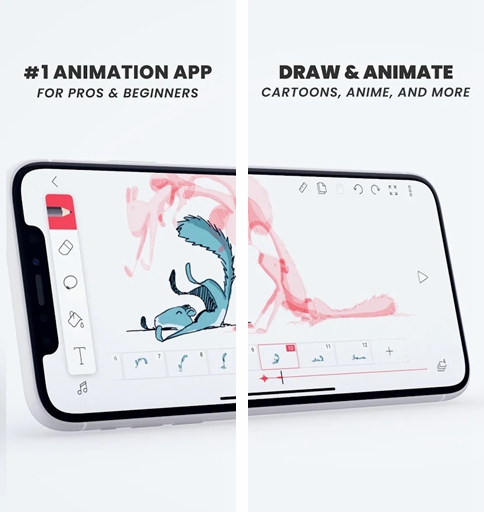
FlipaClip正版软件功能
绘画工具
· 免费使用实用工具绘画,如画笔、套索、填充、橡皮擦、多功能尺、添加文本(提供多种字体设置)!
· 自定义画布尺寸,最大支持1920x1920。
· 支持压感触控笔,如三星 S Pen。
图层
· 最多可免费使用3个图层!
· 升级为专业版可使用最多10个图层。没错,我们听取了你们的建议,增加了更多图层,但请注意的是,添加6个以上图层时,应用可能会出现性能问题。
动画工具
· 多亏了直观的动画时间线和洋葱皮、动画帧查看器、网格这些实用工具,一帧一帧做动画变得非常简单。
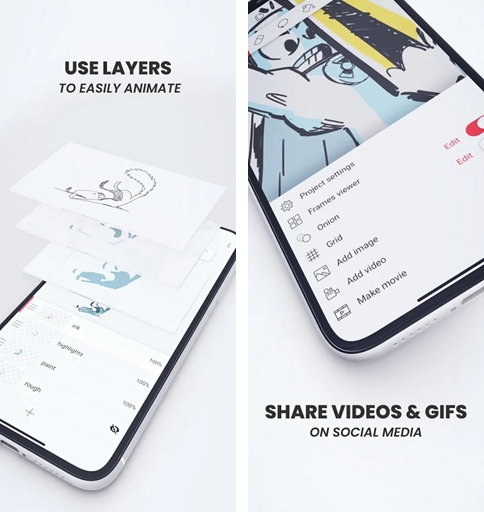
添加音频
· 可免费使用最多6个音频轨道,还可以录音!
· 只需支付一点费用,即可添加你自己的音频文件。
· 我们的流行精选FX音乐包给你灵感。
插入图片/视频
· 把你导入的图片做成动画或在你的视频上绘画,实现转描机效果。
制作电影和分享电影
· 为你完成的动画选择MP4或GIF格式。
· 支持透明PNG图片序列。
· 分享你的动画到其他地方:如抖音、YouTube、Ins。
比赛!
· 免费参加我们设立的各种挑战,你可以一边玩一边赢取惊喜大奖。
FlipaClip正版怎么做动画
FlipaClip可以帮助我们很方便的制作出手绘的动画,那么具体要如何实现呢,许多用户却不是很清楚,下面就给大家带来了新手攻略,帮助大家快速入门。
1、实现我们打开软件,选择画笔功能,然后开始绘制你想要画的图案。
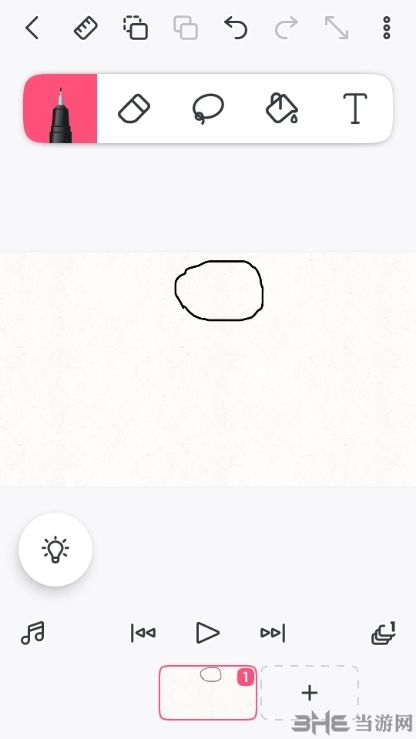
2、画完一帧之后,然后点击添加下一帧开始画下一帧的图案。
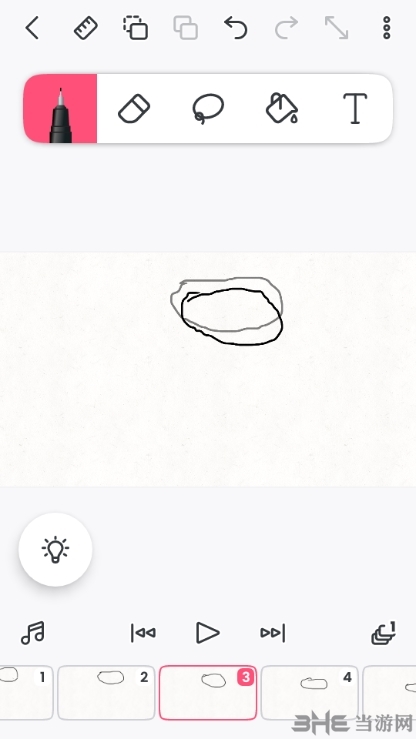
3、通过不断的绘制多个图案就让图中的内容有连续性,点击下方的播放按钮就可以预览出效果了。
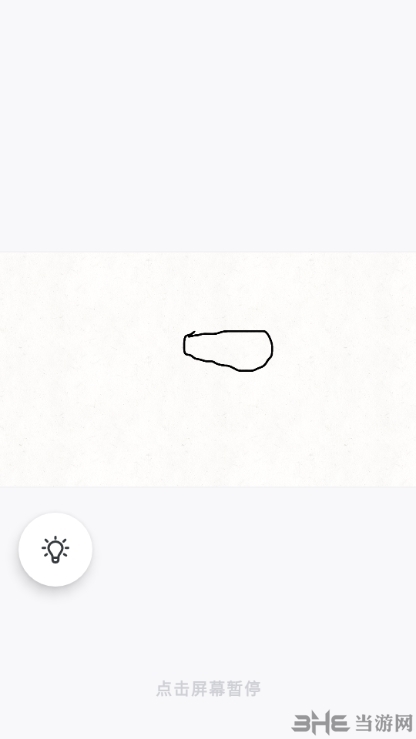
4、然后在菜单中选择制作电影功能,就可以将其导出为动图或视频格式。
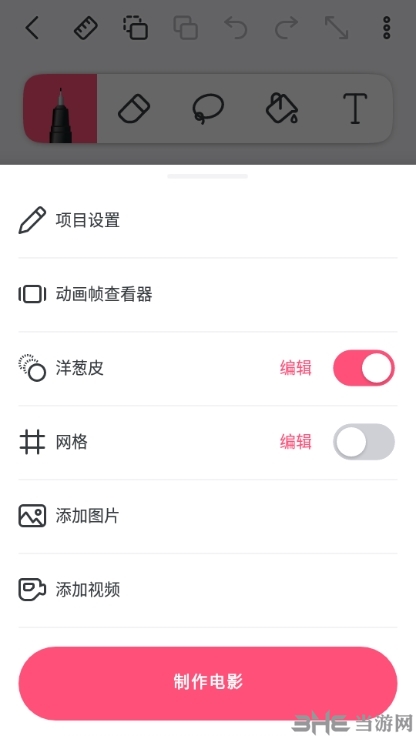
FlipaClip正版怎么填充颜色
默认我们只有黑色的画笔,那么要如何制作出彩色的动画呢,这里就需要用到填充的功能。填充可以帮助我们快速对一片区域添加颜色,一起来看看怎么使用吧。
1、首先我们点击上面工具栏中的油漆桶功能。
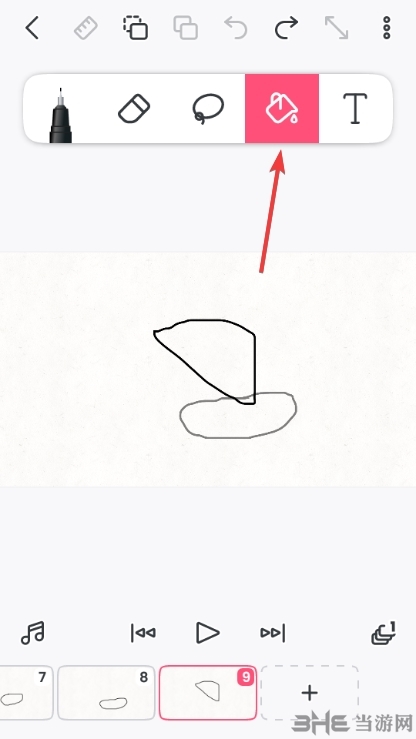
2、然后选择一个封闭的区域就可以快速添加颜色了,如果该区域没有封闭会变成填充整个画面哦。
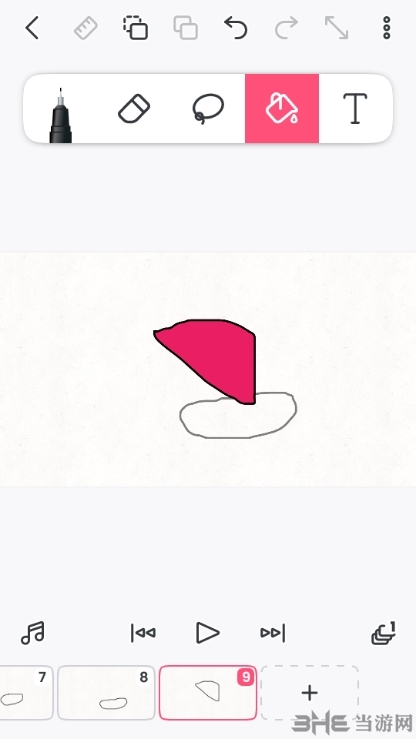
3、长按油漆桶功能可以进入阈值和颜色的设置。
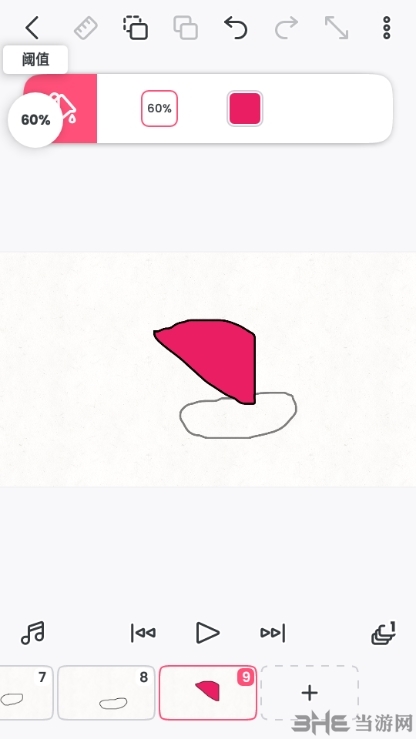
4、点击颜色可以为你进入调色盘功能中。
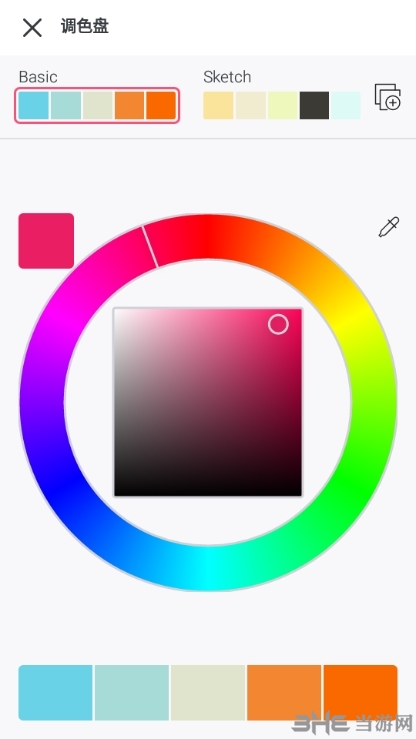
FlipaClip正版怎么调整帧的顺序
许多用户在绘制动画帧的时候,会发现没有调整顺序的功能,只有在左右添加空白纸和复制现有帧。那么调整帧的顺序功能在哪里呢,一起来看看吧。
1、首先我们点击右上角的更多功能,唤出菜单。
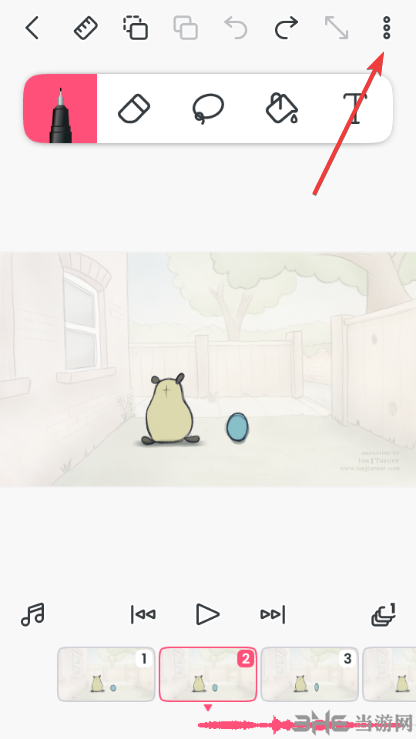
2、然后在这里选择动画帧查看器。
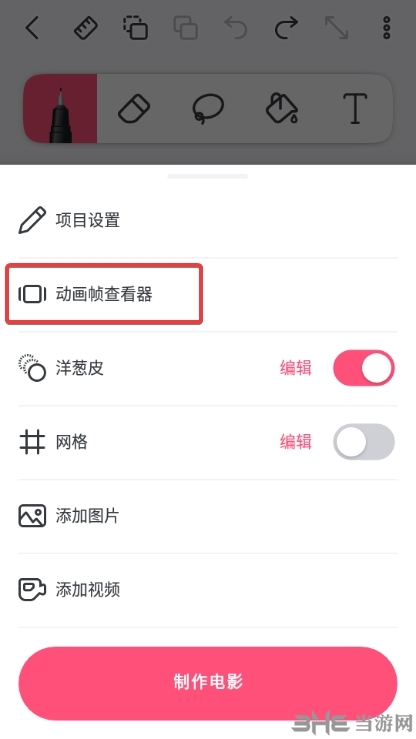
3、在这里拖动要改变顺序的帧就可以将其自由的移动到想要的位置了。
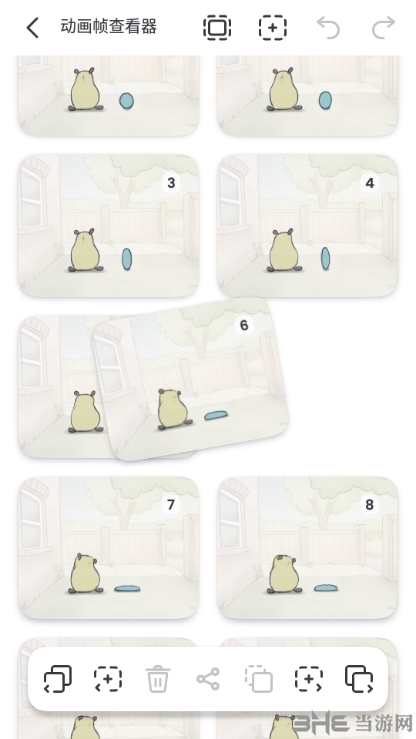
FlipaClip正版软件评测
该应用提供了许多专业版功能,包括连续性设置、套索工具、多功能尺等,使用户可以轻松绘制动画。通过实用工具如网格和转描机效果,用户可以实现高质量的动画制作。应用界面流畅,性能出色,让用户可以自定义绘画体验,轻松添加音频文件并分享作品。
FlipaClip还提供了多层图层功能,支持最多1920x1920分辨率,让用户可以添加更多元素。用户友好的操作界面让新手也能快速上手,通过调色盘和字体等工具创建精彩动画。FlipaClip为用户提供了丰富的创作工具和优化体验。无论是专业人士还是创意爱好者,都能在这款应用中找到满足自己创作需求的功能。
FlipaClip正版更新内容
v3.6.0:
一边玩,一边做动画!